
Ṣugbọn diẹ ninu awọn nuunces miiran le ṣee han, pataki fun awọn olumulo alakobere, fun apẹẹrẹ: Bawo ni lati yi ogiri ṣiṣẹ lori tabili ogiri, kilode ti o ṣe le yi ọna ogiri ṣiṣẹ, Kini lati yi fọtoyida sori tabili ti n padanu agbara naa nibiti wọn wa ti o fipamọ nipasẹ aiyipada ati pe o ṣee ṣe lati ṣe iṣẹṣọ ogiri ti ere idaraya lori tabili tabili. Gbogbo eyi ni koko ti nkan yii.
- Bawo ni lati fi sori ẹrọ ki o yi iṣẹṣọ ogiri pada (pẹlu ti OS ko ba mu ṣiṣẹ)
- Yiyi aifọwọyi (Ifaworanhan)
- Nibiti Windows 10 ti wa ni fipamọ
- Iṣẹṣọ ogiri tabili didara
- Iṣẹṣọ ogiri ti ere idaraya
Bi o ṣe le fi (iyipada) iṣẹṣọ ogiri Windows 10
Akọkọ ati rọrun julọ - bawo ni lati fi aworan rẹ sii tabi aworan rẹ lori tabili tabili rẹ. Lati ṣe eyi, ni Windows 10, o to lati tẹ bọtini Asin Ọṣiṣẹ ni ipo tabili ti o ṣofo ki o yan ohun elo akojọ ti ara ẹni.
Ni apakan "abẹlẹ" ti awọn eto ara ẹni, yan "Awọn fọto" (ti yiyan ko ba si ṣiṣẹ, alaye naa ko le ṣakoso rẹ, alaye lori bi o ṣe le wa ni ayika bi o ṣe le wa ni ayika rẹ nkàn), ati lẹhinna - fọto kan lati dabaa Atokọ tabi nipa tite lori bọtini "Akori" ṣeto aworan tirẹ gẹgẹbi iṣẹṣọ ogiri tabili (eyiti o le wa ni fipamọ ni eyikeyi folda rẹ lori kọmputa rẹ).
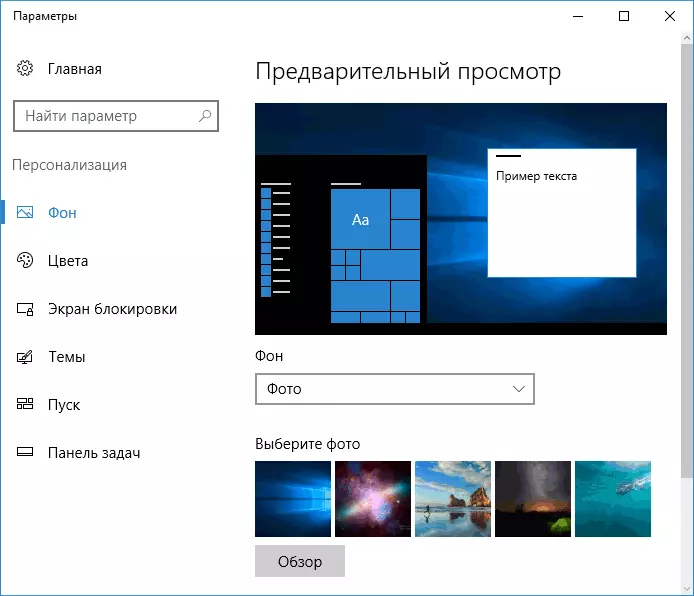
Ni afikun si awọn eto miiran, awọn aṣayan fun "itẹsiwaju", "Níto", "Ni iwọn", "lati blast" ati "ni aarin" o wa fun isẹṣọ ogiri. Ti fọto naa ko ba baamu ipinnu tabi awọn ipin ti iboju, o le mu iṣẹṣọ ogiri sinu wiwo diẹ sii ni lilo awọn aṣayan ti o ni pipe, ṣugbọn Mo ṣeduro ni irọrun wiwa awọn isẹsọ ogiri ti o baamu awọn iṣẹṣọ ogiri ti o baamu awọn iṣẹṣọ ogiri ti o baamu awọn iṣẹṣọ ogiri ti o baamu awọn iṣẹṣọ ogiri ti o baamu awọn iṣẹṣọ ogiri ti o baamu awọn iṣẹṣọ ogiri ti o baamu awọn iṣẹṣọ ogiri ti o baamu awọn iṣẹṣọ ogiri ti o baamu awọn iṣẹṣọ ogiri ti o baamu awọn iṣẹṣọ ogiri ti o baamu ohun elo ogiri
Lẹsẹkẹsẹ, iṣoro akọkọ le duro de ọ: Ti o ko ba ṣe gbogbo wọn ni aṣẹ pẹlu awọn ilana Windows 10, ninu awọn paramitalist rẹ pe "o nilo lati mu foonu ṣiṣẹ lati ṣe akanṣe kọnputa naa."
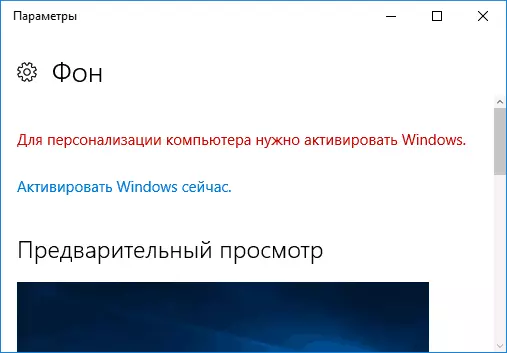
Sibẹsibẹ, ninu ọran yii, o ni agbara lati yi iṣẹ ogiri tabili pada:
- Yan Aworan eyikeyi lori Kọmputa rẹ, tẹ bọtini Asin tótun ki o yan "Ṣe aworan isale window naa" nkan na.

- Iṣẹ kanna tun ni atilẹyin ni Internet Explorer (ati pe o ṣeese julọ lati ni ninu rẹ Windows 10, ni ibẹrẹ - Windows Windows): Ti o ba ṣii bọtini Asin tókàn, o le ṣe a Ilana lẹhin.
Nitorinaa, paapaa ti eto rẹ ko ba ṣiṣẹ, o tun le yi iṣẹṣọ ogiri tabili pada.
Yiyipada aifọwọyi ti iṣẹṣọ ogiri
Windows 10 ṣe atilẹyin iṣẹ ti ifaworanhan lori tabili tabili, i.e.. Yiyi ayipada ti awọn iṣẹṣọ ogiri laarin ayanfẹ rẹ. Lati le lo ẹya yii, ninu awọn ipata ti ara ẹni, ni aaye "ipilẹṣẹ", yan Gbe ifaworanhan.

Lẹhin ti o le ṣeto awọn aye ti o tẹle:
- Onidudu ti o ni iṣẹṣọ ogiri tabili lati lo (A yan folda nigbati o ti yan folda aworan, o yoo wọ inu rẹ "Afowoyi ni ẹya ninu Windows 10, iṣẹṣọ ogiri yoo wa ni yoo han lori tabili).
- Aarin iyipada laifọwọyi ti Iṣẹṣọ ogiri (wọn tun le yipada si tẹ-ẹhin atẹle ni tẹ sori ẹrọ tabili).
- Aṣẹ ati iru ipo lori tabili tabili.
Ko si nkan ti o ni idiju ati fun ẹnikan lati awọn olumulo ti o sun ni gbogbo igba lati rii aworan kanna, iṣẹ naa le wulo.
Nibiti iṣẹ iṣẹ-iṣẹ Windows 10 ti wa ni fipamọ
Ọkan ninu awọn ibeere nigbagbogbo nigbagbogbo nipa iṣẹ aworan ti tabili ni Windows 10 ni ibiti boṣewa boṣewa pẹlu iṣẹṣọ ogiri lori kọnputa ti wa. Idahun si ko o han patapata, ṣugbọn fun awọn ti o nifẹ si o le jẹ iwulo.
- Diẹ ninu awọn ti iṣẹṣọ ogiri ti o ni aabo, pẹlu awọn ti a lo fun iboju titiipa, o le wa ninu folda C: \ windows Windows \ \ folda wẹẹbu \ \ folda wẹẹbu \ \ folda wẹẹbu \ \ folda wẹẹbu \ \ \ folda Web \.
- Ninu folda C: \ Awọn olumulo \ Olumulo_NAme \ AppData \ Ronkate \ Microsoft \ Awọn akori Windows \ Awọn akori Windows Bábá O yoo rii faili transcoded, eyiti o jẹ iṣẹṣọ ogiri tabili ti isiyi Faili laisi imugboroosi, ṣugbọn ni otitọ o jẹ ọmọde ti o jẹ deede, I.E. O le ṣe aropin itẹsiwaju .jp si orukọ faili yii ki o ṣii eyikeyi eto lati ṣe ilana iru faili ti o yẹ.
- Ti o ba lọ si olootu iforukọsilẹ Windows 10, lẹhinna ni HKEY_Current_user_User Microsoft, iwọ yoo rii pe Internet Explorect \ Akopọ \ Ojú-iṣẹ \ Akopọ ti o tọka si ọna iṣẹṣọ ogiri ti o wa fun ogiri lọwọlọwọ ti tabili tabili lọwọlọwọ.
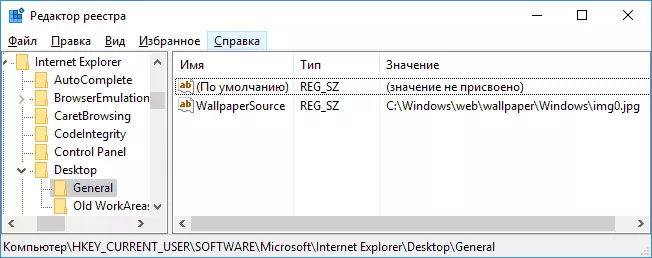
- Iṣẹṣọ ogiri lati awọn akọle ti o le wa ninu folda C: \ Awọn olumulo \ Olumulo_NAme \ AppData \ awọn akori \ awọn akori Windows.
Iwọnyi jẹ gbogbo awọn ipo akọkọ nibiti Windows Iṣẹṣọ ogiri ti wa ni fipamọ, ayafi fun awọn folda wọnyi lori kọnputa nibiti o tọju wọn funrararẹ.
Didara iṣẹṣọ ogiri lori tabili tabili
Ọkan ninu awọn ẹdun igbagbogbo ti awọn olumulo jẹ didara ti ko dara ti ogiri tabili tabili. Awọn okunfa ti eyi le ṣe awọn aaye wọnyi:- Ipinnu ogiri ko baamu fun ipinnu ti iboju rẹ. Awon won. Ti atẹle rẹ ba ni ipinnu ti 1920 × 1080, o yẹ ki o lo iṣẹṣọ ogiri ni ipinnu kanna, laisi lilo "ni iwọn", "ni iwọn" ninu awọn eto ti awọn iṣọn ogiri. Aṣayan ti o dara julọ ni "dojukọ" (tabi "pipade" fun mosaiki).
- Windows 10 Ṣatunṣe iṣẹṣọ ogiri ti o wa ni didara ti o dara julọ, fifun wọn sinu JPEG ni ọna tirẹ, eyiti o yori si didara ti ko nira. Eyi le kọ, lẹhinna ṣapejuwe bi o ṣe le ṣe.
Ni ibere fun fifi sori ẹrọ Iṣẹṣọ ogiri ni Windows 10, wọn ko padanu ni didara (tabi sọnu ko bẹ pataki), o le yi ọkan ninu awọn aye iforukọsilẹ ti o ṣalaye awọn paramita JPEG.
- Lọ si Olootu Iforukọsilẹ (Win + R, tẹ RECEDIT) ki o lọ si HKEY_CRRRRETRE_Curer_Curer \ Ibi iwaju Iṣakoso Canm.
- Nipa titẹ ti o tọ ni apa ọtun ti olootu iforukọsilẹ, ṣẹda paramita idi tuntun ti a npè ni JPEGimport
- Tẹ lẹẹmeji lori paramita tuntun ti a ṣẹda lẹmeji ki o ṣeto iye lati ọdun 60 si 100, nibiti o jẹ didara aworan ti o pọju (laisi funmorawonpọ).
Pa Olootu Iforukọsilẹ, Tun bẹrẹ kọmputa naa tabi bẹrẹ ni adaorin ki o tun fi iṣẹ ogiri tabili lati ṣafihan ni didara to dara.
Aṣayan keji lati lo awọn iṣẹṣọ ogiri didara lori tabili tabili ni lati rọpo faili ransescodedwallwallwark ni C :Ame \ lilọ kiri \ Microsoft \ awọn wọn gbogbo faili atilẹba rẹ.
Iṣẹṣọ ogiri ti ere idaraya ni Windows 10
Ibeere naa jẹ nipa bi o ṣe le ṣe awọn iṣẹṣọ ogiri ti ere idaraya LO ni Windows 10, fi fidio sii bi ipilẹ tabili - ọkan ninu awọn olumulo nigbagbogbo nigbagbogbo beere julọ. Ni awọn iṣẹ ti o fi sii julọ, ko si fun awọn idi wọnyi, ati pe ojutu nikan ni lati lo sọfitiwia ẹnikẹta.
Lati inu ohun ti o le ṣe iṣeduro, ati pe gangan ṣiṣẹ gangan - eto awọn didasilẹ, eyiti, botilẹjẹpe, o sanwo. Pẹlupẹlu, iṣẹ-iṣẹ ko ni opin si iṣẹṣọ ogiri ti ere idaraya. O le ṣe igbasilẹ awọn ifọkansi lati aaye osise http://www.stardock.com/products/dekscapes/
Mo pari eyi: Mo nireti pe o wa nibi ohun ti wọn ko mọ ṣaaju iṣẹṣọ ogiri tabili ati ohun ti o wulo.
